EBISUMARTでのご利用開始マニュアル
概要
EBISUMARTでのatoneご利用開始に必要な準備事項は、以下5点です。
設定完了後、弊社にて内容を確認しますので、atone新規変更受付デスク(start@atone.be) までご連絡ください。
準備完了連絡の詳細については、「利用開始準備 完了連絡」の項目をご参照ください。
1. 決済選択画面の設定(決済名、バナー、説明文の設定)
2. 支払方法説明ページへの掲載(決済名、バナー、説明文)
3. 特定商取引法に関する記載ページへの記載(決済名)
4. webhook等の設定
5. テスト取引登録の実施
ご利用開始準備 詳細
1. 決済選択画面の設定(決済名、バナー、説明文の設定)
お店を作る>決済方法へ進みます。
atone 翌月後払いを導入の加盟店様
①atone 翌月後払い(コンビニ:共通インターフェース)>使用する を選択します。
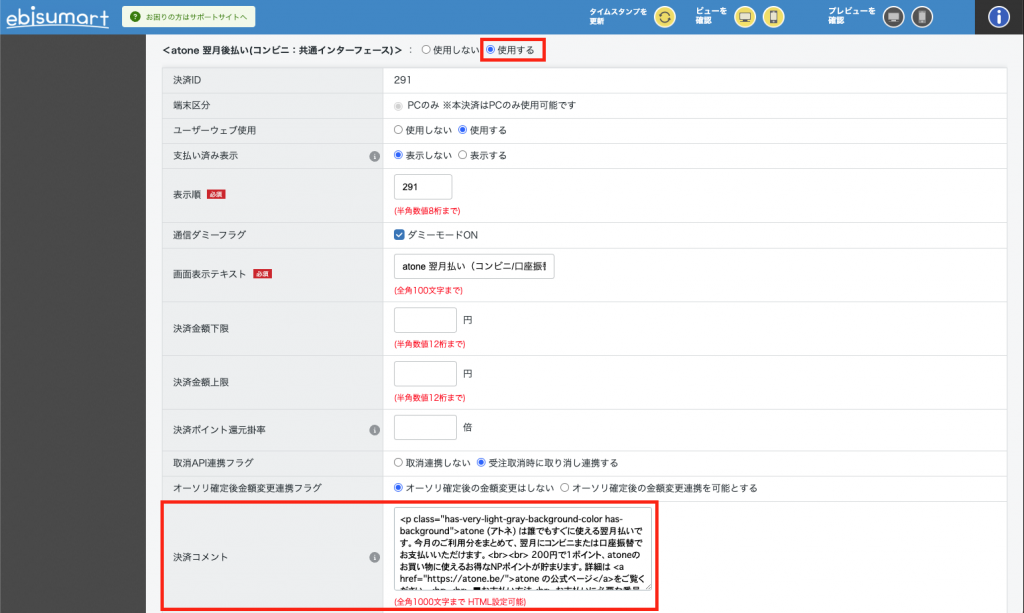
②下記HTMLソースをコピーして、決済コメント欄に貼り付けてください。
<br />atone 翌月払い(コンビニ/口座振替)<br />
<p>
<a href="https://atone.be/lp/personal/nextmonth/" target="_blank">
<img src="https://atone.be/start/banner/bn_320x100.png" alt="atone 翌月払い(コンビニ/口座振替)" />
</a><br />
atone (アトネ) はクレジットカードなしで使えて、ポイントが貯まるおトクな後払いです。<br />
<br />
・今月のご利用分をまとめて、翌月10日までにお支払い<br />
・請求はメールとSMSで届き、支払いはコンビニ / 銀行振込 / 口座振替で<br />
・貯まったポイントは、atoneのお買い物に使える<br />
<br />
ご利用月のみ請求手数料がかかり、支払期限日は支払方法によって異なります。<br />
詳細は <a href="https://atone.be/lp/personal/nextmonth/" target="_blank">atone の公式ページ</a> をご覧ください。
</p>
③atone加盟店管理システムより認証鍵を確認し、EBISUMART管理画面の店舗公開可能鍵、店舗秘密鍵の欄に設定してください。
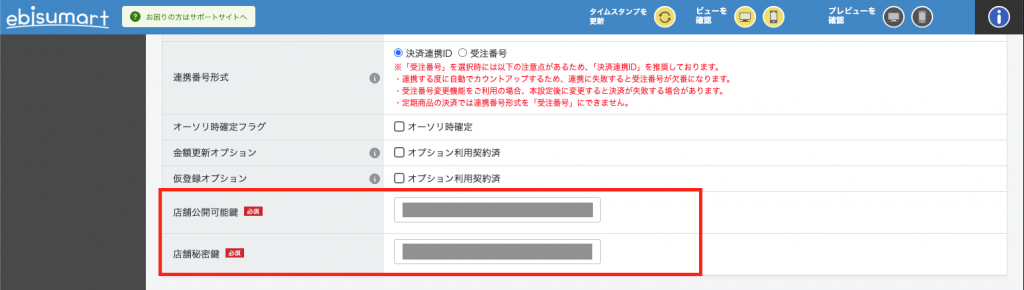
店舗公開可能鍵、店舗秘密鍵は以下の手順で確認できます。
atone加盟店管理システムへログインして「企業・店舗管理」メニューより該当店舗を選択し、詳細を開いてください。
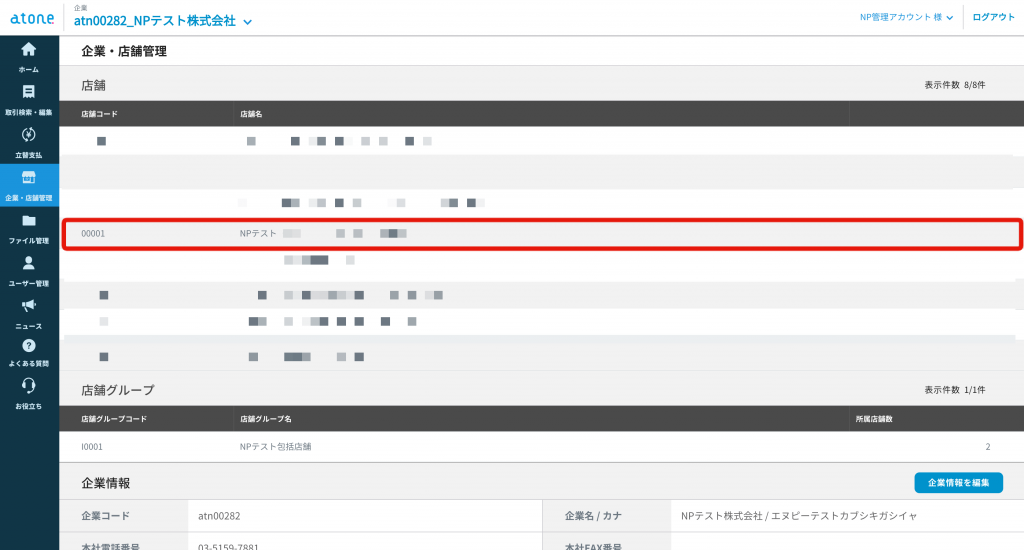
店舗公開可能鍵、店舗秘密鍵をご確認ください。
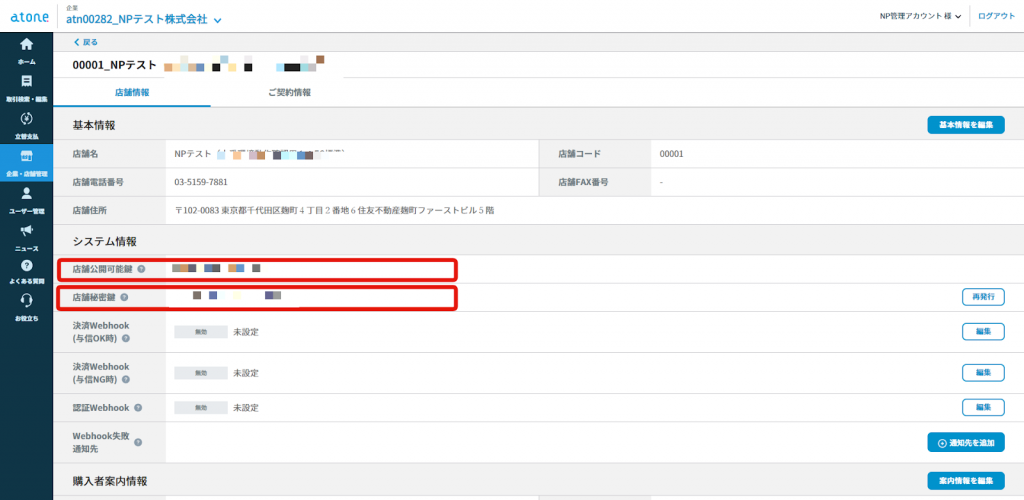
atone つど後払いを導入の加盟店様
①atone つど後払い >使用する を選択します。
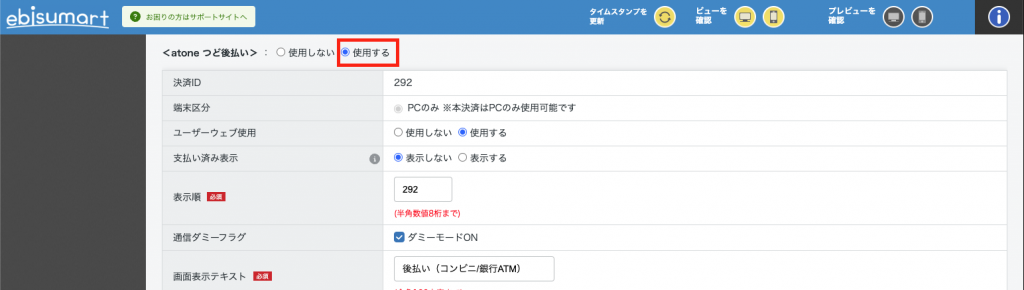
②下記HTMLソースをコピーして、決済コメント欄に貼り付けてください。
<br />
<p><a href="https://atone.be/lp/personal/payin10days/" target="_blank"> <img src="https://cdn.atone.be/shop-support/settlement/atone-lite/320x210.png" alt="後払い(コンビニ/銀行ATM)" /></a><br />
注文が完了してから、コンビニ・銀行ATMで支払いできる安心・簡単な「後払い」です。<br />
携帯電話番号とメールアドレスのみでご利用いただけます。<br />
後払い手数料は209円(税込)です。<br />
<br />
■お支払いの流れ<br />
・注文確定の翌日に、メールとSMSでお支払いに必要な番号をお知らせします。コンビニまたは銀行ATM (Pay-easy) で10日後までにお支払いください。<br />
<br />
■ご注意<br />
・代金は株式会社ネットプロテクションズの<a href="https://atone.be/terms/user-agreement/" target="_blank">利用規約</a>に基づき、指定の方法で請求いたします。<br />
・ご利用者が未成年の場合、法定代理人の利用同意を得てご利用ください。<br />
・詳細は、<a href="https://atone.be/lp/personal/payin10days/" target="_blank"> 公式ページ</a>をご覧ください。<br />③atone加盟店管理システムより認証鍵を確認し、EBISUMART管理画面の店舗公開可能鍵、店舗秘密鍵の欄に設定してください。
店舗公開可能鍵、店舗秘密鍵は翌月後払いと同じです。
決済選択画面では、atoneの上位表示を推奨します(新規獲得 / コンバージョン率向上)
2. 支払方法説明ページへの掲載(決済名、バナー、説明文)
「ご利用ガイド」や「支払い方法について」など、支払い方法について説明するページへ、atoneの決済名・バナー・説明文を追加してください。
記載内容は以下を参考にしてください。
atone 翌月後払い 決済説明(規定文言)・バナー
atone つど後払い 決済説明(規定文言)・バナー
3. 特定商取引法に関する記載ページへの記載(決済名)
同様に、特定商取引法に関する記載ページへも、決済名を記載してください。
4. webhook等の設定
atone加盟店管理システムへログインし、店舗・企業管理 > 店舗情報> システム情報へ進みます。
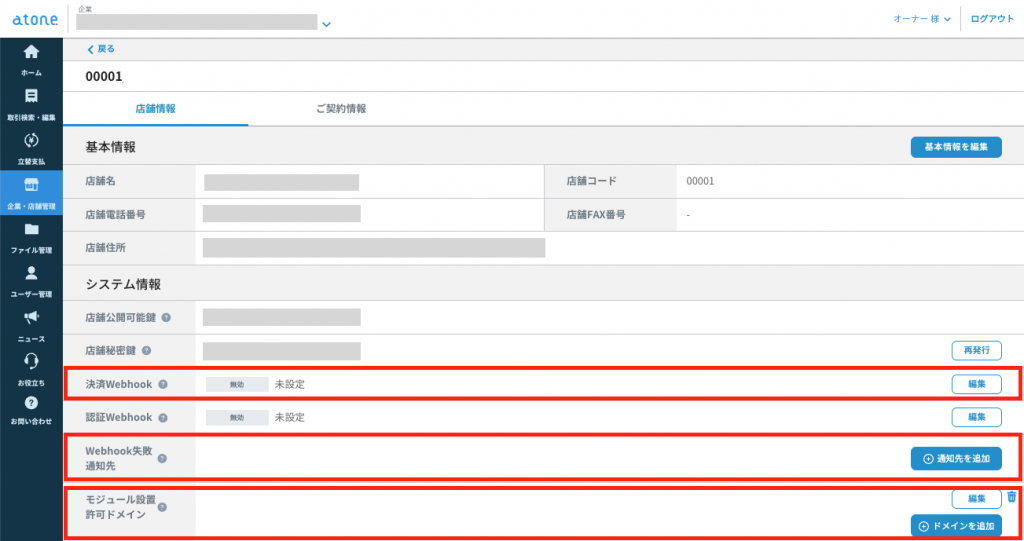
①決済Webhook送信先URLには「https://●●●/kessai_np_receive_transaction_result.html」という文字列をご設定ください。
●●●に入る文字列は、インターファクトリー社にお問い合わせください。
②Webhook失敗通知先には、Webhookの送信に失敗した場合の通知先としてご連絡可能なEメールアドレスをご設定ください。
③決済モジュールへ接続するドメインに、atoneを利用するサイトのURLをご設定ください。
決済モジュールとは、加盟店様ECシステムと連携し、取引を新規登録する仕組み全般を指します。
決済モジュールへの不正アクセスを防ぐため、加盟店様にてモジュールの呼び出しを許可するドメインを設定してください。
ドメインは複数設定できます。
モジュール設置許可ドメインの設定をしていない場合、ECサイト上で決済モジュールが立ち上がりません。
また、モジュール設置許可ドメインに設定していないドメインから決済モジュールを呼び出した場合も、決済モジュールが立ち上がりません。
貴社にて利用するドメインを確実にご設定ください。
5. テスト取引登録の実施
正常に取引登録が行われるかのテストをお願いいたします。
手順は以下をご覧ください。
利用開始準備 完了連絡
利用開始に必要な設定が全て完了したことを確認し、
弊社が確認できる環境(本番環境、画面キャプチャなど)をご準備の上、以下宛先までご連絡ください。
- 宛先:start@atone.be
- 件名:「サービス開始準備完了」+会社名
- 本文:①サイトURL ②ご担当者様のお名前
弊社にてサイトを確認し、問題なければ「運用開始」のメールをお送りします。
営業時間内(平日10:00~17:00)に設定完了のご連絡をいただいた場合、当日中に確認しご連絡いたします。
弊社での確認は、テスト環境で設定いただいた内容でも構いません。
※ご利用のカートシステムによっては、テスト環境で設定してしまうとエラーになるケースもございます。
詳細はカート毎のマニュアルをご参照ください。
スムーズな確認のため、メール送信前に以下の点を必ずご確認ください。
✓「決済方法選択ページ(買い物かご)」の設定をした
✓「お支払い方法に関する説明ページ」のページを設定した
✓ 規定文言(atone説明文)を掲載した
✓ バナーを掲載し、リンク設定も行った
✓ 弊社が確認できる環境(本番環境、画面キャプチャなど)を準備した
✓ 特定商取引法ページのお支払い方法に関する記載に、atoneを追加した
弊社にてサイトを確認させていただく際、動作確認のため「NPテスト」という氏名にてテスト取引登録を行います。
与信NGの取引となりますため貴社運用に影響はございませんが、予めご認識くださいますよう、お願いいたします。
